Python スクリプトをバックグラウンドで実行するいくつかの方法
python で書かれた監視スクリプト test1.py は、while True モードで実行されます。SSH リモート時 (putty ターミナルを使用)、次のコマンドを通じてスクリプトを開始します。
コードは次のとおりです。
1 |
|
これで、スクリプトは正常に実行され、プロセス番号は ps を通じて確認できます。この時点で、ssh ターミナルは (ps を使用せずに) 直接閉じられます。 exit コマンドですが、putty を介して直接実行されました) ボタン が実行されました)、再度ログインした後、プロセスが 終了 したことがわかりました。
バックグラウンド起動により問題は解決しました。今後の参考のためにここにまとめておきます。
linux はバックグラウンドで実行されます
fork によって実装されます
Linux 環境では、c のデーモン プロセスは fork によって実装されます。 Python はこの方法でも実装できます。サンプル コードは次のとおりです。
コードは次のとおりです。
1 2 3 4 5 6 7 8 9 10 11 12 13 14 15 16 17 18 19 20 21 22 23 24 25 26 27 28 29 30 31 32 33 34 35 36 37 38 39 40 41 42 43 44 45 |
|
upstart メソッドを通じて実装されます
アプリケーションは upstart を通じてシステム サービスにカプセル化できます。完全な例はここに直接記録されています。
1. Python スクリプトを作成します
コードは次のとおりです。
1 2 3 4 5 6 7 |
|
2. upstat設定ファイル
コードは次のとおりです:
1 2 3 4 |
|
3. upstate をリロードします
コードは次のとおりです:
1 |
|
4. サービスを開始します
コードは次のとおりです:
1 2 3 4 5 6 7 |
|
5. サービスを停止します
コードは次のとおりです:
1 2 3 4 5 |
|
達成bash スクリプトを介して
1、Python コード
コードは次のとおりです:
1 2 3 |
|
2. 起動スクリプトを作成します
& を直接使用してプロセスを開始する場合:
1 2 |
|
コードは次のとおりです:
SSH ターミナルを直接閉じると、プロセスが終了します。
screen、tmux などを介して実行します。
1 |
|
プログラムを一時的に実行したい場合は、screen、tmux からプログラムを開始できます。 tmux の起動方法の説明。
1. tmux を起動します
1 |
|
ターミナルに tmux と入力して起動します
2. tmux でプログラムを起動します
次のコマンドを直接実行します (上記のスクリプトを参照)。 python test123.py3. SSH ターミナルを直接閉じます (putty の閉じるボタンなど)。 >
4. 再度 SSH を実行した後、次のコマンドを実行します。コードは次のとおりです。
Python プログラムがまだ存在していることがわかります。通常どおり実行します。
Windows でのバックグラウンドでの実行
Windows では詳しく調べていませんが、私がよく使う方法は、Python スクリプトの拡張子を " に変更することです。 .pyw」をダブルクリックします。コードを変更せずにバックグラウンドで実行できます。
上記は、バックグラウンドで Python スクリプトを実行するいくつかの方法の内容です。さらに関連する内容については、PHP 中国語 Web サイト (www.php.cn) に注目してください。

ホットAIツール

Undresser.AI Undress
リアルなヌード写真を作成する AI 搭載アプリ

AI Clothes Remover
写真から衣服を削除するオンライン AI ツール。

Undress AI Tool
脱衣画像を無料で

Clothoff.io
AI衣類リムーバー

AI Hentai Generator
AIヘンタイを無料で生成します。

人気の記事

ホットツール

メモ帳++7.3.1
使いやすく無料のコードエディター

SublimeText3 中国語版
中国語版、とても使いやすい

ゼンドスタジオ 13.0.1
強力な PHP 統合開発環境

ドリームウィーバー CS6
ビジュアル Web 開発ツール

SublimeText3 Mac版
神レベルのコード編集ソフト(SublimeText3)

ホットトピック
 7338
7338
 9
9
 1627
1627
 14
14
 1352
1352
 46
46
 1265
1265
 25
25
 1210
1210
 29
29
 PythonインタープリターはLinuxシステムで削除できますか?
Apr 02, 2025 am 07:00 AM
PythonインタープリターはLinuxシステムで削除できますか?
Apr 02, 2025 am 07:00 AM
Linux Systemsに付属するPythonインタープリターを削除する問題に関して、多くのLinuxディストリビューションは、インストール時にPythonインタープリターをプリインストールし、パッケージマネージャーを使用しません...
 Pythonでのカスタムデコレータのパイランスタイプ検出の問題を解決する方法は?
Apr 02, 2025 am 06:42 AM
Pythonでのカスタムデコレータのパイランスタイプ検出の問題を解決する方法は?
Apr 02, 2025 am 06:42 AM
Pythonプログラミングでカスタムデコレーターを使用する場合、Pylance Type検出問題解決策デコレーターは、行を追加するために使用できる強力なツールです...
 Python Asyncio Telnet接続はすぐに切断されます:サーバー側のブロッキング問題を解決する方法は?
Apr 02, 2025 am 06:30 AM
Python Asyncio Telnet接続はすぐに切断されます:サーバー側のブロッキング問題を解決する方法は?
Apr 02, 2025 am 06:30 AM
Pythonasyncioについて...
 Python 3.6のロードピクルスファイルエラーmodulenotfounderror:ピクルスファイル「__builtin__」をロードした場合はどうすればよいですか?
Apr 02, 2025 am 06:27 AM
Python 3.6のロードピクルスファイルエラーmodulenotfounderror:ピクルスファイル「__builtin__」をロードした場合はどうすればよいですか?
Apr 02, 2025 am 06:27 AM
Python 3.6のピクルスファイルの読み込みエラー:modulenotfounderror:nomodulenamed ...
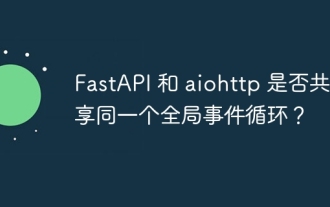 FastapiとAIOHTTPは同じグローバルイベントループを共有していますか?
Apr 02, 2025 am 06:12 AM
FastapiとAIOHTTPは同じグローバルイベントループを共有していますか?
Apr 02, 2025 am 06:12 AM
Pythonの非同期ライブラリ間の互換性の問題Python、非同期プログラミングは、高い並行性とI/Oのプロセスになりました...
 Pythonの信号を介して親プロセスを殺した後に子プロセスも終了することを確認する方法は?
Apr 02, 2025 am 06:39 AM
Pythonの信号を介して親プロセスを殺した後に子プロセスも終了することを確認する方法は?
Apr 02, 2025 am 06:39 AM
子どものプロセスを使用して親プロセスを殺すときに実行され続ける子プロセスの問題と解決策。 Pythonプログラミングでは、信号を通じて親のプロセスを殺した後、子のプロセスはまだ...
 Python 3.6にピクルスファイルをロードするときに「__Builtin__」モジュールが見つからない場合はどうすればよいですか?
Apr 02, 2025 am 07:12 AM
Python 3.6にピクルスファイルをロードするときに「__Builtin__」モジュールが見つからない場合はどうすればよいですか?
Apr 02, 2025 am 07:12 AM
Python 3.6のピクルスファイルのロードレポートエラー:modulenotFounderror:nomodulenamed ...





